Analiștii folosesc Heatmaps pentru a analiza magnitudinea unui eveniment prin indicii vizuale. O tehnică de vizualizare a datelor, hărțile termice sunt utilizate pentru a obține interpretări rapide ale intensității evenimentului și pentru a face corecții de curs în consecință.
Unul dintre exemplele unei hărți termice poate fi reprezentarea vizuală a cazurilor COVID-19 înregistrate la nivel global. Următoarea hartă prezintă distribuția geografică a numărului cumulat de cazuri COVID-19 raportate la 100.000 de persoane la nivel mondial. Nuanțele mai închise de portocaliu denotă țările cele mai afectate, iar nuanțele de galben deschis indică contrariul.
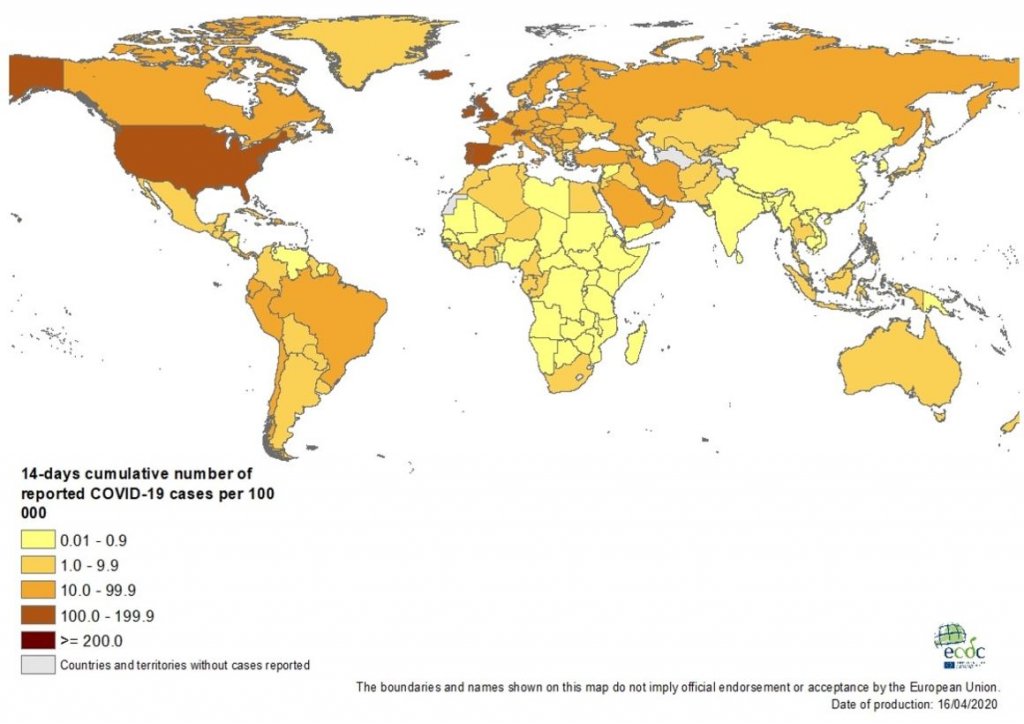
Există destul de multe modalități eficiente de a genera o hartă termică, cum ar fi utilizarea generatoarelor gratuite de hărți termice ușor disponibile sau a instrumentelor analitice integrate. Microsoft Excel este o altă opțiune excelentă de explorat.
Crearea unei hărți de căldură în Excel
Când folosiți Excel, puteți fie să creați o hartă de căldură prin colorarea manuală a fiecărei celule în funcție de valoarea acesteia, fie să introduceți o formulă/funcție inteligentă care să facă toată munca impozantă în locul dumneavoastră. Vă sugerăm să folosiți cea din urmă metodă pentru a crea o hartă termică.
Să luăm în considerare setul de date extras din cazurile înregistrate la nivel global COVID-19 reprezentate mai sus ca un exemplu pentru a învăța cum să creăm o hartă termică utilizând o funcție Excel – aplicați Formatarea condiționată.
| Țară | Cazuri | Decese | Confirmate Cazuri | |
| SUA | 639664 | 30985 | 422943 | |
| India | 12380 | 414 | 10415 | |
| UK | 98476 | 12868 | 69002 | |
| Brazilia | 28320 | 1736 | 21484 | |
| Filipine | 5453 | 349 | 3142 | |
| Canada | 28364 | 1010 | 18769 | |
| Olanda | 28153 | 3134 | 14539 | |
| Germania | Germania | 130450 | 3569 | 56928 |
| Australia | 6458 | 63 | 1482 | |
| Franța | 106206 | 17167 | 49217 | |
| Italia | 165155 | 21647 | 54581 | |
| Pakistan | 6505 | 124 | 4214 | |
| Spania | 177633 | 18579 | 75497 | |
| Rusia | 24490 | 198 | 21713 | |
| Singapore | 3699 | 10 | 2699 | |
| Indonezia | 5136 | 469 | 3459 | |
| Israel | 12501 | 130 | 6910 | |
| Malaysia | 5072 | 83 | 2164 |
Etapa 1: Introduceți datele
Introduceți datele necesare într-o foaie Excel. Noi am introdus datele de mai sus.
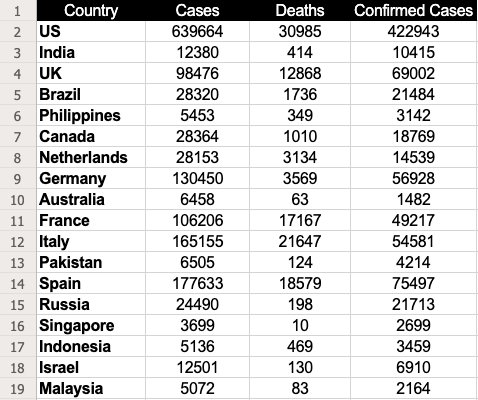
Pasul 2: Selectați datele
Selectați setul de date pentru care doriți să generați o hartă termică. În acest caz, ar fi B2 până la D19.
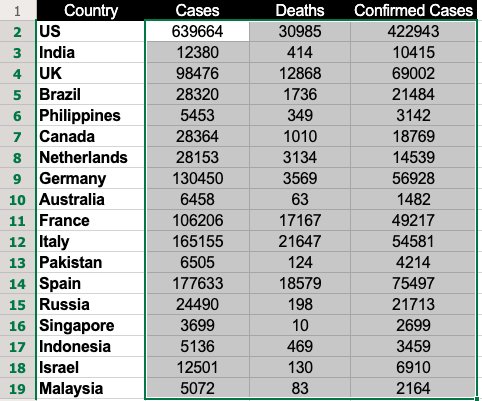
Pasul 3: Utilizați formatarea condiționată
Veziți la Home, faceți clic pe Conditional Formatting și selectați Color Scales. Scala de culori vă oferă destul de multe opțiuni din care puteți alege pentru a evidenția datele.
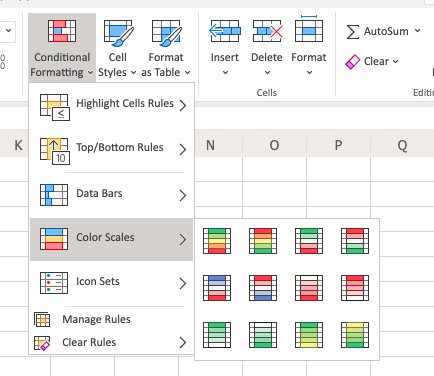
În cazul nostru, am folosit prima opțiune în care celulele cu valori mari sunt colorate în verde, iar cele cu valori mici în roșu.
Nota: Utilizați o schemă de culori care se potrivește cel mai bine nevoilor dvs. de interpretare a datelor.
Pasul 4: Selectați scara de culori
După ce selectați o scală de culori, veți vedea o hartă termică, așa cum se arată mai jos:
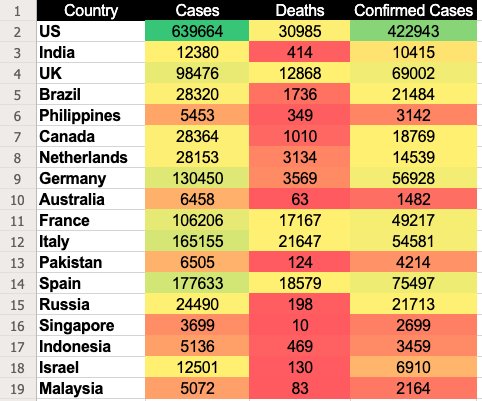
În această scală de culori, Excel atribuie o culoare verde celulelor cu cele mai mari valori și roșu celor cu cele mai mici valori. Între timp, celorlalte valori li se atribuie culori în funcție de ordinea descrescătoare a valorilor, prezentând un gradient de diferite nuanțe care se încadrează între verde și roșu.
Chiar dacă aceasta a fost doar una dintre modalitățile de a genera o hartă termică folosind Excel, puteți deveni cât de creativi doriți. Excel vă oferă, de asemenea, pârghia de a detalia și de a crea vizualizări cartografice ale unor seturi de date specifice. Cu toate acestea, dacă intenționați să creați heatmaps pentru a studia performanța site-ului dvs. web sau a anumitor pagini, vă recomandăm să folosiți instrumente mai bune și mai integrate decât Excel. Utilizați VWO Heatmaps. Acestea nu numai că vă ajută să vedeți modul în care vizitatorii se implică pe site-ul dvs. web, dar evidențiază și elementele web care le atrag atenția sau le distrag atenția. Pentru a afla mai multe despre VWO Heatmaps, înscrieți-vă pentru o sesiune demo gratuită sau optați pentru o încercare gratuită.